【Notion教程】公开Notion中的页面

您在Notion中构建的任何页面都可以转换成“公开页面”,网络上任何人都可以访问。 当你选择公开页面时,其子页面也会公开,从而创建带有链接的可自由导航(可搜索)的网站。
发布博客,您的简历或作品集,工作清单,照片集,登录页面……发布内容的可能性与互联网本身一样广泛。 您也可以使用此功能来进行快速,简单的演示,这些演示利落,一致,但仍包含丰富的内容。
人们如何看到您的公开页面
当您公开Notion页面时,网络上的任何人都可以阅读它并与某些组件进行交互:
- 子页面及其任何子页面也会被发布。 它们和链接产生的效果相同。
- 对于数据库,查看者可以在视图之间切换并打开它们包含的页面。
- 您网站的导航显示为所有浏览者顶部的面包屑菜单。
- 在右上角,人们可以“
`搜索”页面(及其所有子页面)的内容,或单击“复制”以将此页面的完整的,可编辑的副本添加到自己的Notion工作区中。
设置公开页面
- 随意选择一个Notion页面,点击右上角的“
共享”。 - 切换到“公共访问”。 您的专页现已在网络上发布。 访问权限将自动设置为“可以读取”。
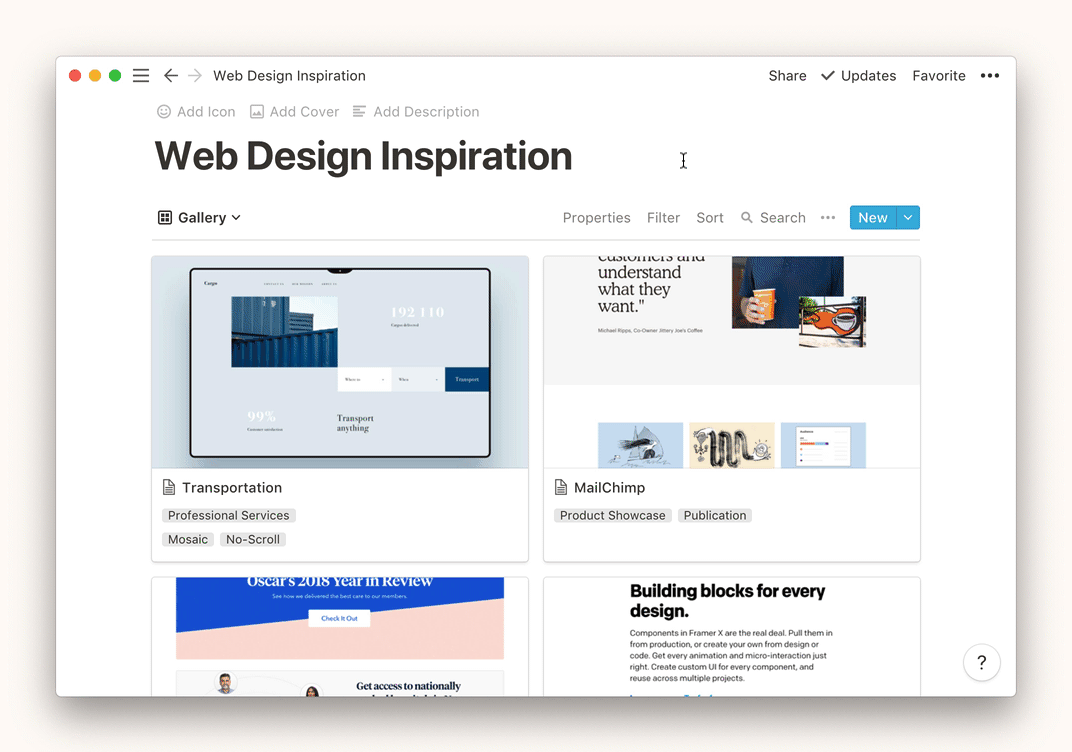
您可以将访问级别更改为“可以评论”,以便其他用户可以在您的公共页面上发表评论。 非Notion用户将只能阅读该页面。
分享您的公开页面
每个Notion页面都有一个唯一的URL,您可以通过电子邮件,社交媒体,文本和其他在线渠道共享该URL。 你可以通过如下方式复制页面的URL:
- 点击右上角的“
共享”。 -点击“复制页面链接”。 该URL被复制到剪贴板,以便粘贴或共享。
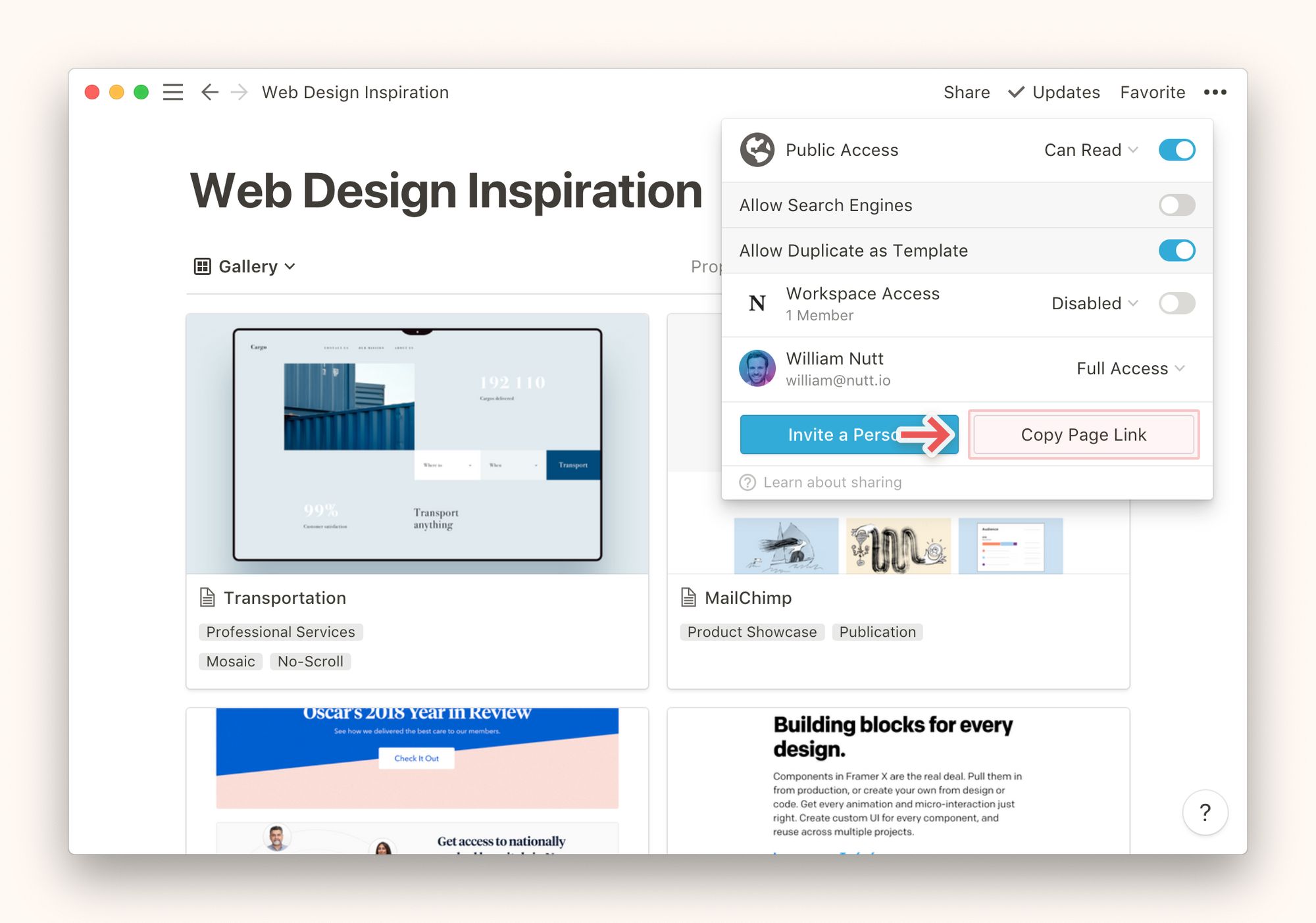
将页面添加到搜索引擎
默认情况下,您的公开页面不会出现在搜索引擎结果中。 但是,如果需要,您可以允许Google和其他搜索引擎在相关查询的结果中显示您的页面。
- 点击右上角的“
共享”。 - 切换到“
允许搜索引擎”。 (当您打开公共访问权限时,将显示此选项。)
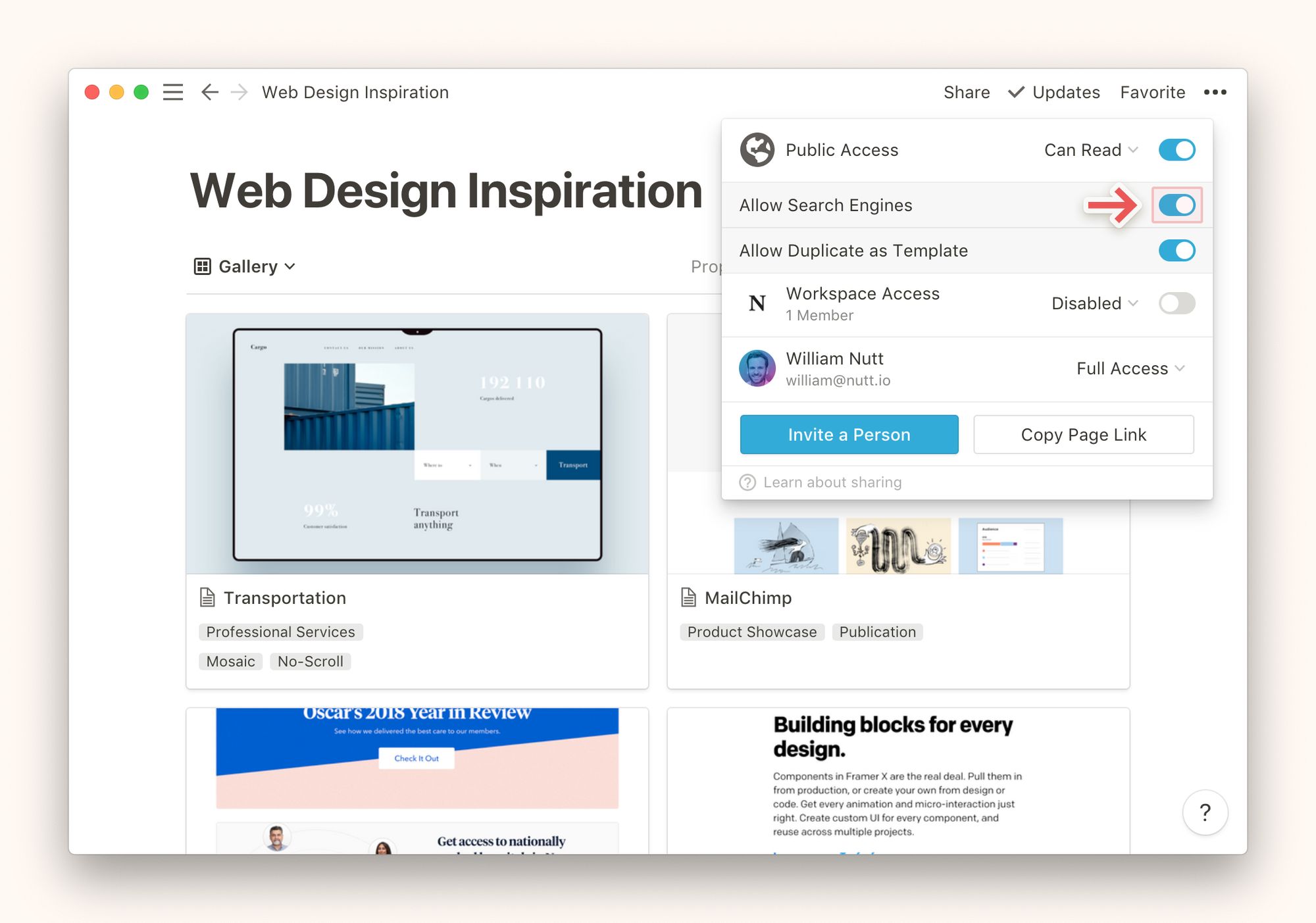
#允许他人复制您的页面(或不允许)
当你设置了公开页面,默认情况下,其他Notion用户可以复制该页面。 他们会在右上角看到一个复制按钮。 点击该页面会将您创建的页面完全添加到其侧边栏的私人空间部分。 看起来像这样:
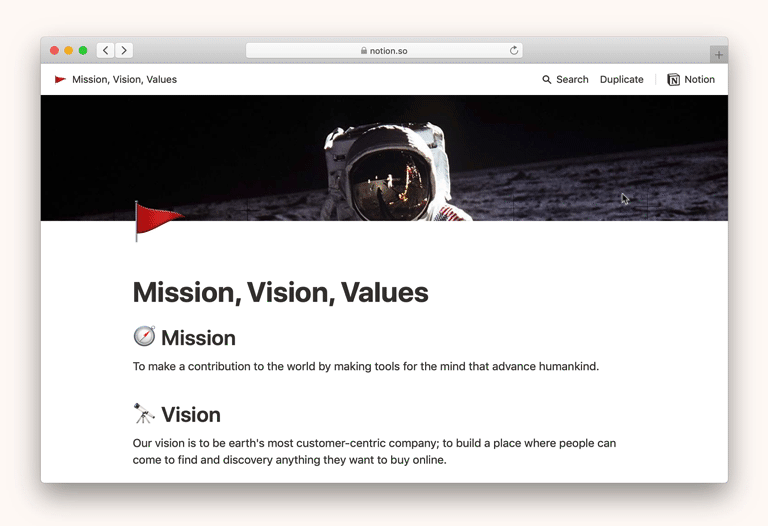
如果你愿意,可以禁用复制选项:
- 点击右上角的
共享。 - 关闭
允许复制为模板。
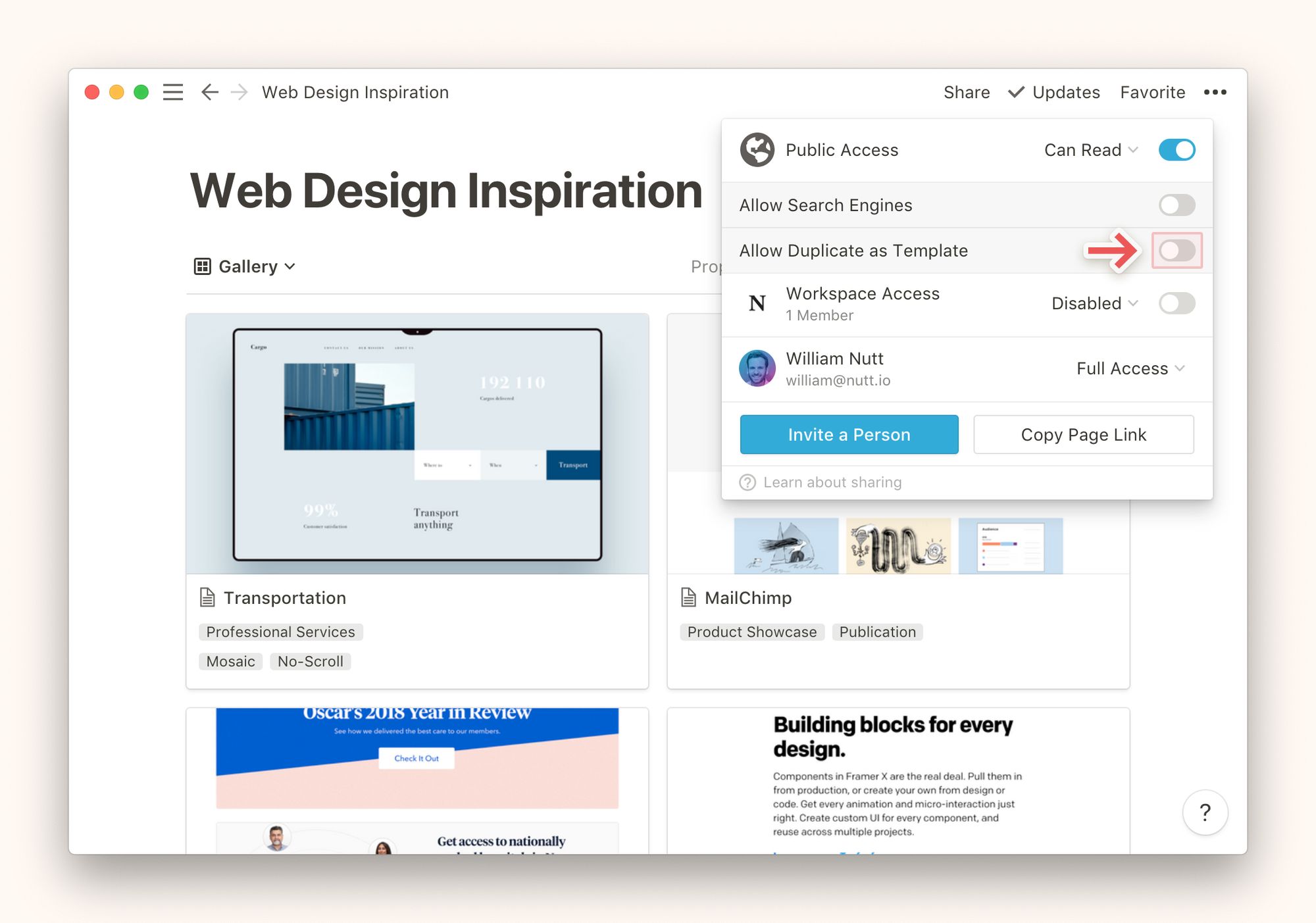
允许发表评论
您可以允许任何在浏览器上登录的Notion用户在您的公共页面上发表评论:
- 点击右上角的“
共享”。 - 在“
公共访问”旁边的下拉菜单中单击“可以阅读”,然后选择“可以评论”。 -Notion用户只能发表评论,而不能编辑。 Notion不支持匿名评论。 非Notion用户将看到只读版本。
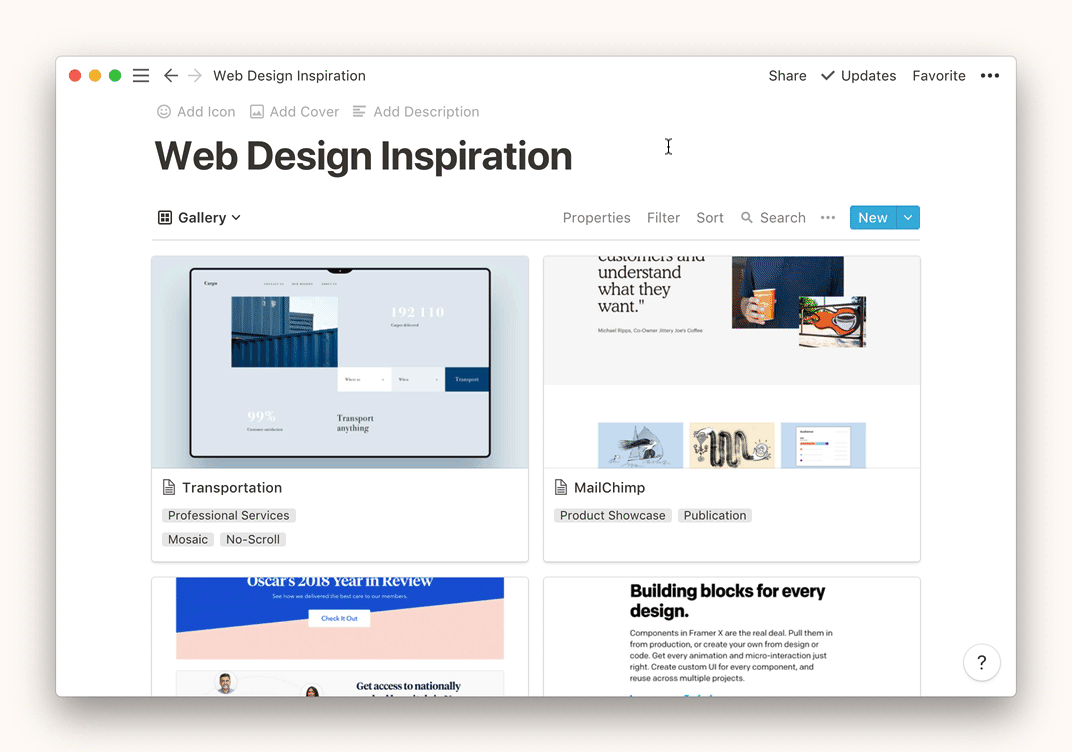
常见问题
- 概念是否支持自定义域名?
您可以跟着这些说明来自定义URL的一部分。 例如,如果您的公司是Acme,Inc.,则可以将URL自定义为www.notion.so/acmeinc,而不是www.acmeinc.com。
- 您是否可以链接到页面的特定部分,例如定位链接?
单击任何块旁边的 **⋮⋮** 图标,然后在菜单中选择复制链接。 这会将锚链链接复制到您的剪贴板。 目录在公共页面上有效,因此您可以使用该工具在公共页面上创建指向标题的锚链接。 要添加目录,请键入/ table of并按Enter。
- 我可以用密码保护网页吗?
暂时还不行,但它在我们的待办事项清单上! 目前,您可以使用页面顶部“共享”菜单中的“邀请一个人”按钮来私下共享页面,尽管他们需要拥有一个Notion帐户才能查看。
如果他们没有Notion帐户,则可以在“共享”菜单中启用“公共访问”,并确保出于隐私目的禁用了搜索引擎索引。 也就是说,知道链接的任何人都可以在网上看到它。



